在打印 Word 文档时,有时需要将两页纸的内容缩到一页打印,特别是当一页纸多一点内容时,这种方法可以节省纸张并提高打印效率。以下是几种实现这一目标的方法。
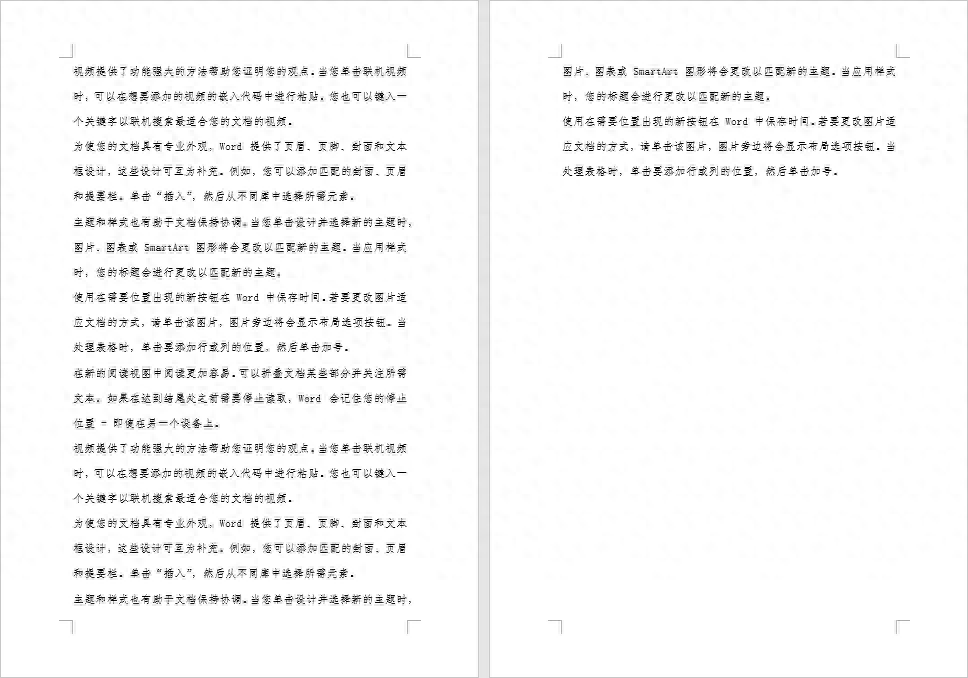
技巧一、缩小页边距
- 众所周知,默认情况下,Word 文档的上、下、左、右页边距留白较多。缩小页边距可以释放许多空间,同时不会对打印效果产生太大影响。
- 用户可以根据实际情况适当调小页边距,但不建议调得太小,以免影响文档的可读性和美观度。
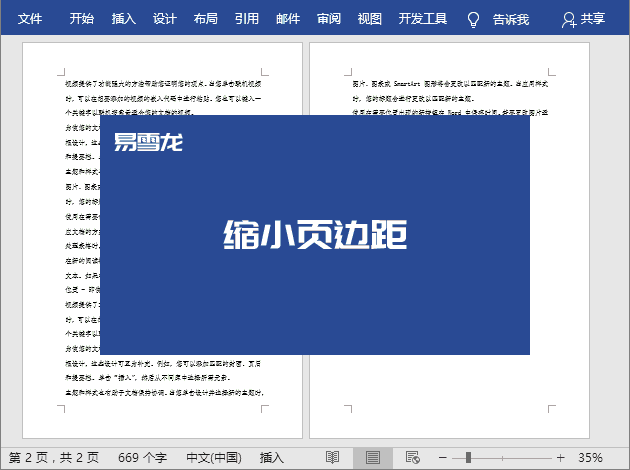
技巧二、缩小行间距
- 选择全文,右键点击,选择 “段落”。
- 在 “段落” 对话框的 “间距” 选项中,将 “行距” 设为 “固定值”,然后设置合适的值。这个方法主要是通过缩小段落之间的行间距来节省空间。

技巧三、每版打印多页
- Word 打印中有一项功能,可以将多页内容打印到一页上。进入 “文件”-“打印”。
- 将 “每版打印 1 页” 设为 “每版打印 2 页”。这里还有每版打印 4 页、6 页等选项。该功能主要是通过将文字内容缩小,实现多页内容在一页上打印。但如果超过 2 页,文字会越来越小,所以不建议设置超过 2 页以上。
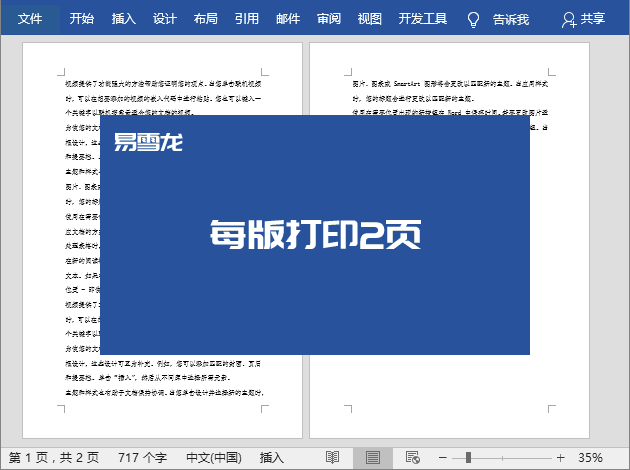
总之,通过以上方法可以在 Word 打印中缩小比例,将两页或更多页的内容缩到一张纸上打印。用户可以根据实际需求选择合适的方法,以达到节省纸张、提高打印效率的目的。同时,在调整打印设置时,要注意保持文档的可读性和美观度。


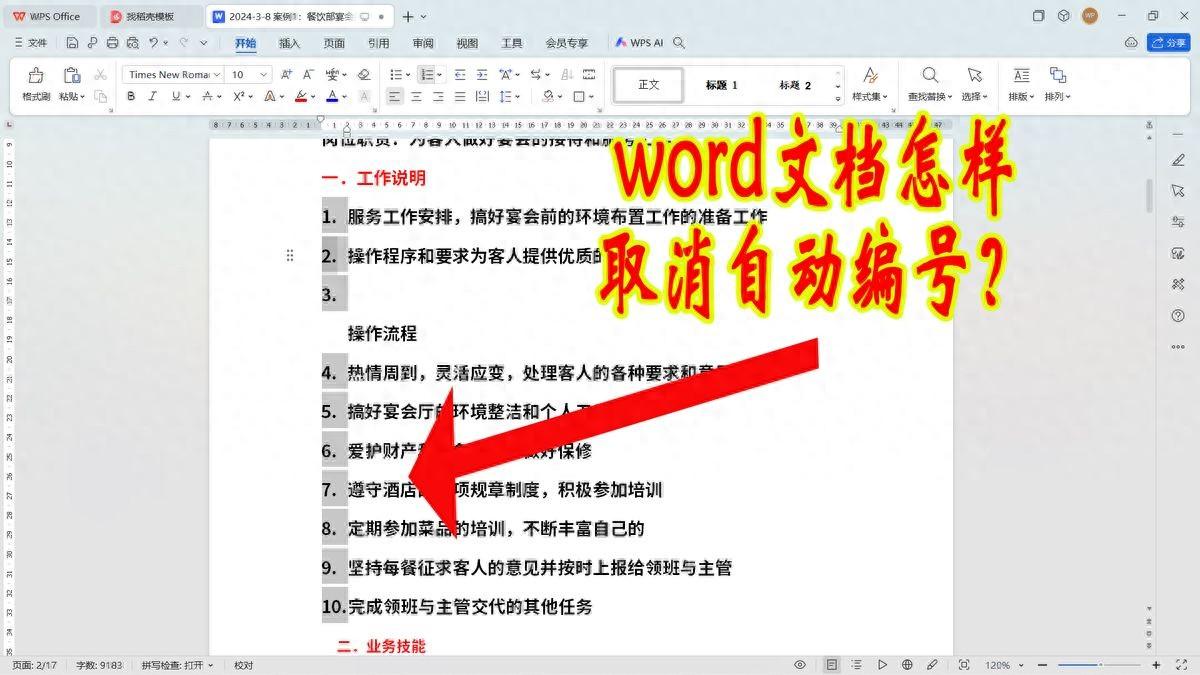

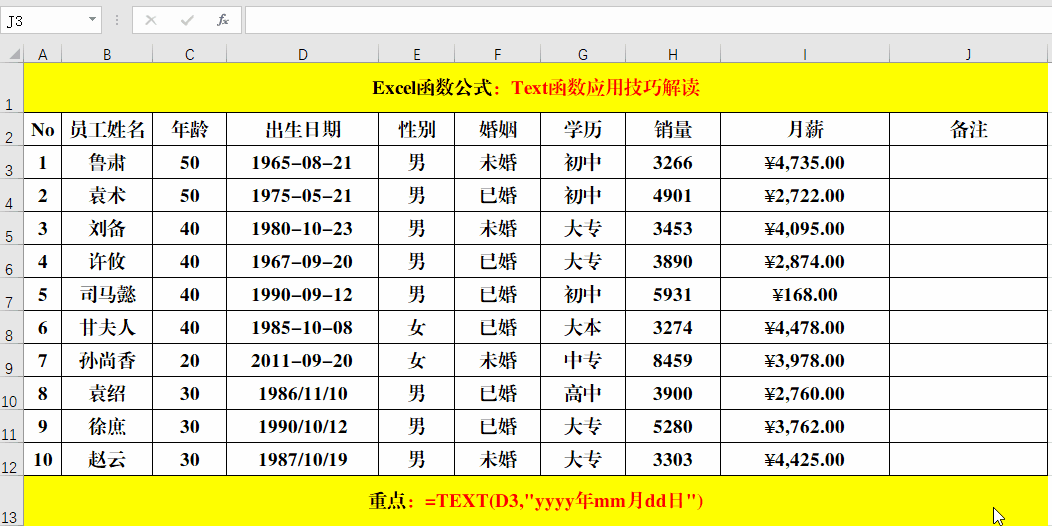
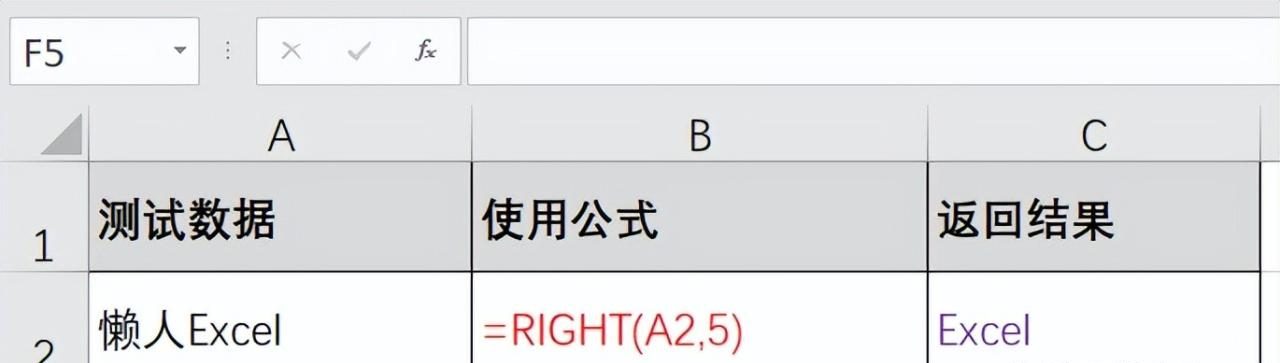
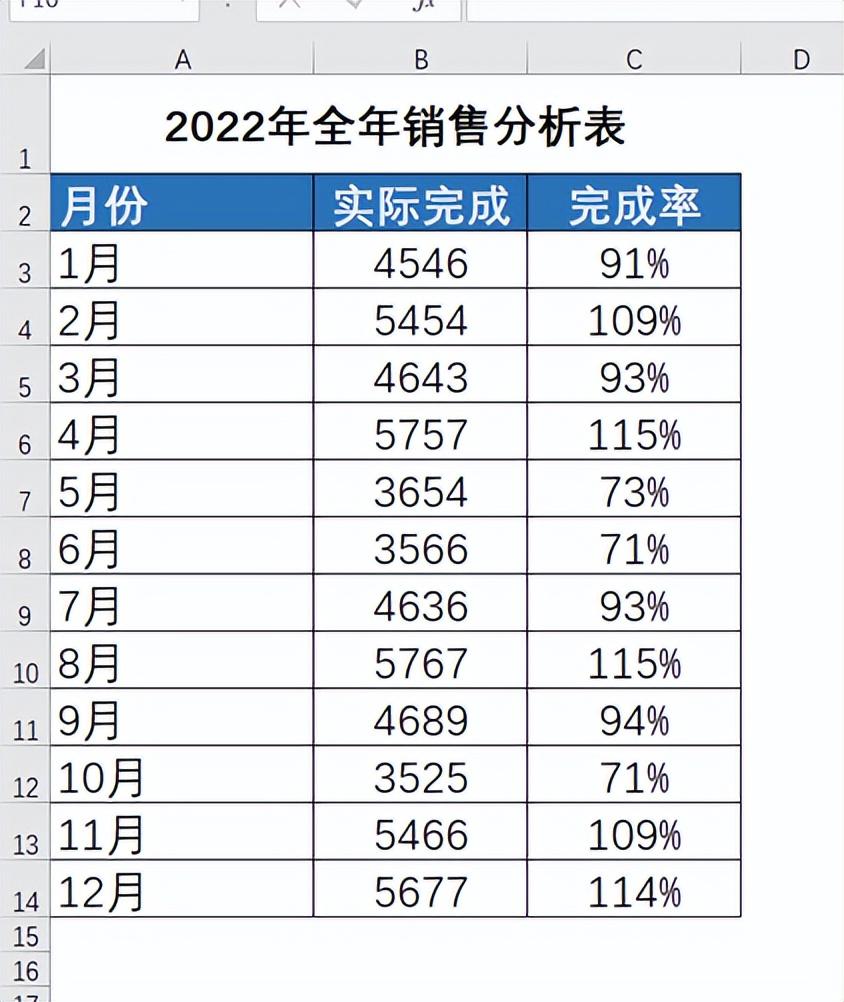
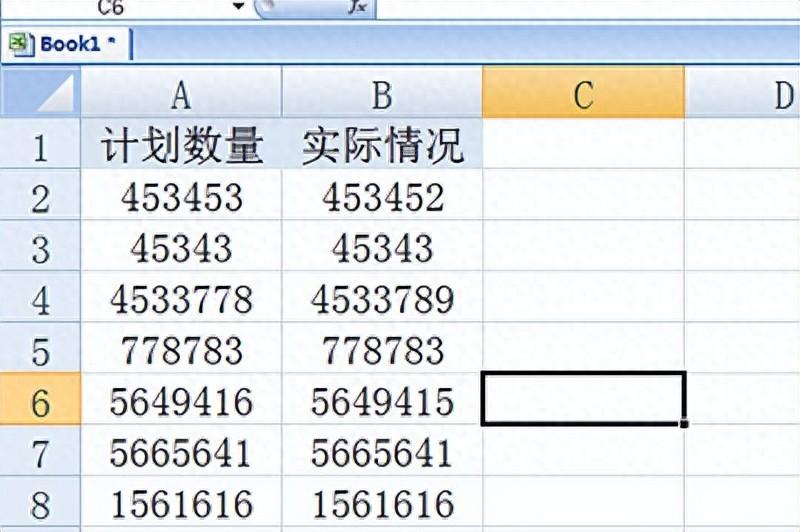
评论 (0)